Не приходят уведомления на Android. Что делать
Android – платформа, очень богатая настройками, которые позволяют сконфигурировать работу смартфона ровно так, как нужно пользователю. Однако именно это становится отталкивающим фактором для тех, кто не слишком близко знаком с особенностями функционирования мобильных операционных систем. Ещё бы, ведь всегда проще следовать уже назначенному сценарию использования и не иметь возможности на что-либо повлиять, как это происходит на iOS. Но такой подход хорош только на первых порах, потому что вполне естественно со временем начинать хотеть чего-то большего, тем более что иногда это жизненно необходимо.
Не приходят уведомления? Возможно, этот способ поможет
Читайте также: Что стоит сделать Google с Android в 2020 году
Режим многозадачности на Android, несмотря на то что имеет то же предназначение, что и на iOS, имеет ряд ключевых отличий. На Android системные алгоритмы сами анализируют наиболее энергоёмкие приложения и либо предупреждают пользователя о том, что их нужно закрыть, либо делают это самостоятельно. Но вся соль в том, что прошивки некоторых смартфонов устроены таким образом, что если приложение не работает в фоновом режиме, оно теряет возможность обновляться, рассылать уведомления и вообще как-либо сообщаться с пользоваться. Кажется, что его нет совсем.
Но вся соль в том, что прошивки некоторых смартфонов устроены таким образом, что если приложение не работает в фоновом режиме, оно теряет возможность обновляться, рассылать уведомления и вообще как-либо сообщаться с пользоваться. Кажется, что его нет совсем.
Подпишись на наш чат в Telegram. Только там ты можешь пообщаться с авторами AndroidInsider.ru и обсудить с ними всё, что угодно.
К счастью, пользователям устройств на базе «зелёного робота» доступна возможность не только принудительно выгрузить определённые приложения, но и запретить им это делать даже при исчерпании оперативной памяти. Тогда вместо них система будет просто выгружать другие программы, а те, которые находятся в приоритете, продолжат работать. Другое дело, что не все знают, как повысить приоритет нужной программы и наконец заставить её работать так, как она должна была работать по умолчанию, но почему-то показывает свой характер.
Как включить приложение в фоновом режиме
- Перейдите в «Настройки» — «Приложения» и найдите нужную программу в списке установленного софта;
- Откройте вкладку нужного приложения и перейдите в раздел «Сведения энергопотребления»;
Как запретить приложениям выгружаться из памяти
- В открывшемся окне найдите пункт «Запуск приложений» и откройте его;
Свайп вниз по окну открытого приложения закрепит его в оперативной памяти навсегда
- Отключите автоуправление запуском и включите параметры «Автозапуск», «Косвенный запуск» и «Работа в фоновом режиме».

- Запусите нужное приложение и перейдите в меню многозадачности, найдите его в списке и свайпните по нему вниз – это закрепит его в памяти.
Читайте также: Смартфонов на Android стало слишком много. Не так ли?
После этого приложение или приложения в зависимости от того, сколько их, перестанут выгружаться из памяти как при повышенном расходе энергии аккумулятора, так и при массовом закрытии всех открытых программ в меню многозадачности. Это решит проблему с уведомлениями, которые могут не приходить из-за того, что система не имеет возможности обеспечивать фоновую работу софта, и вы будете постоянно в курсе всех событий, которые прежде рисковали пропустить. Поэтому в первую очередь стоит перейти на ручное управление клиентов социальных сетей, мессенджеров и приложений почты, уведомления от которых крайне важны.
Почему быстро разряжается смартфон
Однако будьте внимательны. Из-за того, что система теряет возможность автоматически выгружать приложения из памяти при перерасходе ресурсов, это может негативно отразиться на времени автономной работы смартфона.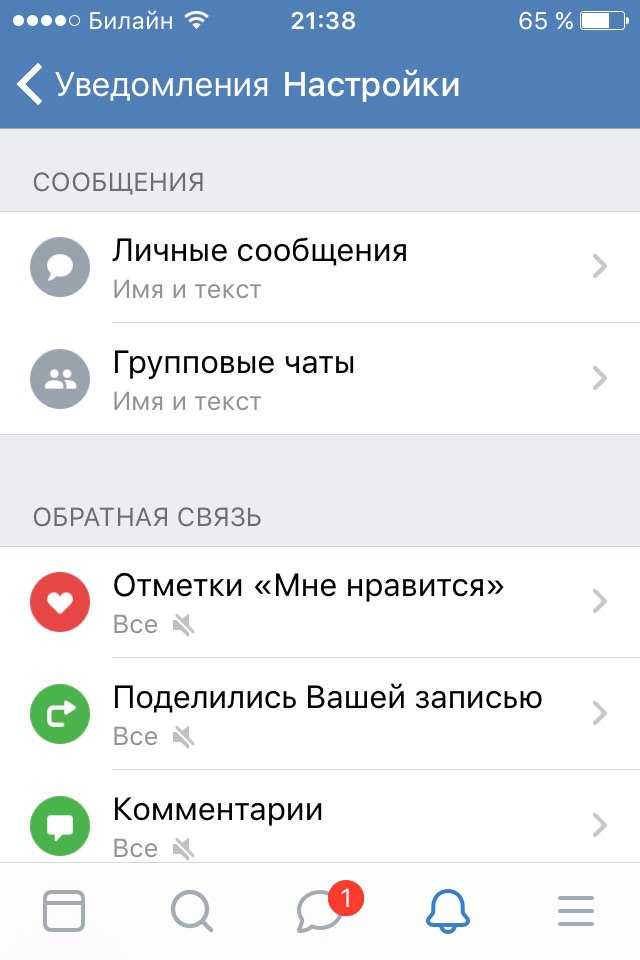 В этой связи мы бы рекомендовали не увлекаться и не переходить на ручное управление слишком большого количества программ. В противном случае вы рискуете столкнуться с тем, что зарядка вашего аппарата будет вылетать в трубу в считанные часы после отключения от сети электропитания.
В этой связи мы бы рекомендовали не увлекаться и не переходить на ручное управление слишком большого количества программ. В противном случае вы рискуете столкнуться с тем, что зарядка вашего аппарата будет вылетать в трубу в считанные часы после отключения от сети электропитания.
- Теги
- Новичкам в Android
- Операционная система Android
Лонгриды для вас
Где едет автобус. Лучшие приложения для отслеживания транспорта и покупки билетов
Не у каждого человека есть личный транспорт, да и не всегда передвижение на собственном автомобиле выглядит рациональным решением. Особенно, если вы планируете междугороднюю поездку или, например, боитесь застрять в пробке по пути на работу. В подобной ситуации на помощь придет приложение для отслеживания автобусов и покупки билетов. Сегодня разберемся, чем эти утилиты отличаются между собой, и какую программу скачать на Android.
Читать далее
Глава WhatsApp рассказал, стоит ли пользоваться WhatsApp Plus
Вопреки расхожему мнению, WhatsApp защищён даже лучше, чем Telegram. Ключевое отличие между ними заключается в том, что бело-зелёный мессенджер шифрует вообще все сообщения. Это, по словам разработчиков, делает практически невозможной синхронизацию сообщений в Ватсапе между несколькими устройствами и затрудняет перенос чатов с одной платформы на другую. В общем, с защитой даже немного перемудрили. Однако это не значит, что пользователям WhatsApp ничего не угрожает. Скорее, даже наоборот.
Читать далее
Как заблокировать спам на Андроид
Между вереницей сообщений с разными ссылками из чатов с друзьями и внезапно появившимися подозрительными есть огромная разница: первые можно без проблем «заглушить» или выйти из оживленной группы, а вот внезапный спам так и будет приходить постоянно.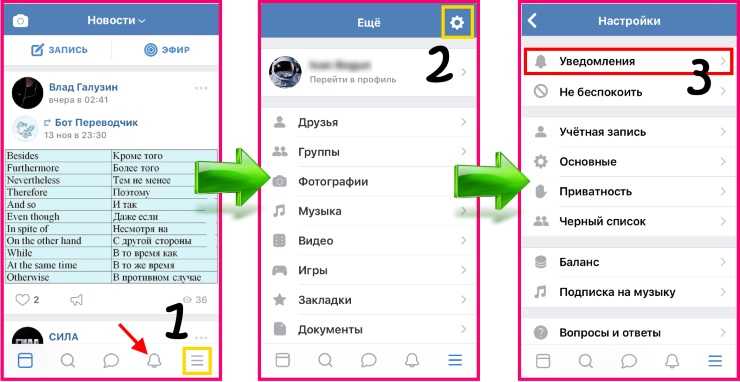 Не помогает даже платная услуга оператора Анти-Спам, поэтому на помощь приходит встроенный блокировщик спама в Android: это работает как со звонками, так и с обычными сообщениями. Давайте разберемся, как понять, что перед вами нежелательный звонок с левого номера и что с этим можно сделать.
Не помогает даже платная услуга оператора Анти-Спам, поэтому на помощь приходит встроенный блокировщик спама в Android: это работает как со звонками, так и с обычными сообщениями. Давайте разберемся, как понять, что перед вами нежелательный звонок с левого номера и что с этим можно сделать.
Читать далее
1 комментарий
Новый комментарий
Новости партнеров
Apple не выпустит в этом году новые Mac на M2. Что случилось
Apple не выпустит в этом году новые Mac на M2. Что случилось
4 классных фишки Google Pixel 7, которых никогда не будет в iPhone
Как ускорить старые Apple Watch
Настройки уведомлений
Где настраиваются уведомления?
В мобильном приложении нажмите на иконку профиля справа сверху ⟶ нажмите на три точки справа сверху, перейдите в Настройки ⟶ Уведомления.
На сайте нажмите на иконку профиля справа сверху ⟶ Настройки ⟶ Уведомления.
Можно ли включить уведомления о новых сообщениях на почту?
Настроить это в ручном режиме нельзя. Уведомления о новых сообщениях приходят на почту только если вы не прочитали сообщение в течение двух часов.
Как убрать уведомления о том, что товар добавлен в Избранное?
Откройте раздел Уведомления в настройках профиля и сдвиньте влево тумблер Интерес покупателей. Отключить такое уведомление может только продавец.
Не отключайте уведомления без необходимости. Всплывающее уведомление даст вам возможность самостоятельно написать заинтересованному покупателю и предложить выгодные условия сделки.
Возникли трудности при настройке уведомлений?
Не поступают уведомления в приложении
Для устройств Apple и Android:
• Обновите приложение до последней версии;
• Резрешите уведомления от Юлы в настройках смартфона: Для iOS – Настройки ⟶ Юла ⟶ Уведомления; Для Android: Настройки ⟶ Приложения ⟶ Юла ⟶ Уведомления;
• Разрешите уведомления в настройках самого приложения Настройки профиля ⟶ Уведомления.
Если на вашем смартфоне включен режим энергосбережения, уведомления могут не приходить. В телефонах Xiaomi и Huawei этот режим чаще всего включен по умолчанию. Чтобы получать уведомления на этих устройствах, сделайте следующее:
Xiaomi:
• Приложение Безопасность ⟶ Разрешения ⟶ Автозапуск и включите автозапуск для приложения Юла;;
• Настройки ⟶ Дополнительно ⟶ Батарея и производительность;
• Меню Фоновый режим
• Пункт Приложения ⟶ найдите приложение Юла и выставите значение Нет ограничений. .
Huawei:
• Настройки ⟶ Расширенные настройки ⟶ Управление электропитанием ⟶ Защищённые приложения. Найдите приложение Юла и включите защиту, добавив его в белый список;
• Настройки ⟶ Приложения ⟶ Расширенные настройки ⟶ Игнорировать оптимизацию работы батареи питания. Найдите приложение Юла и выставите для него Игнорирование.
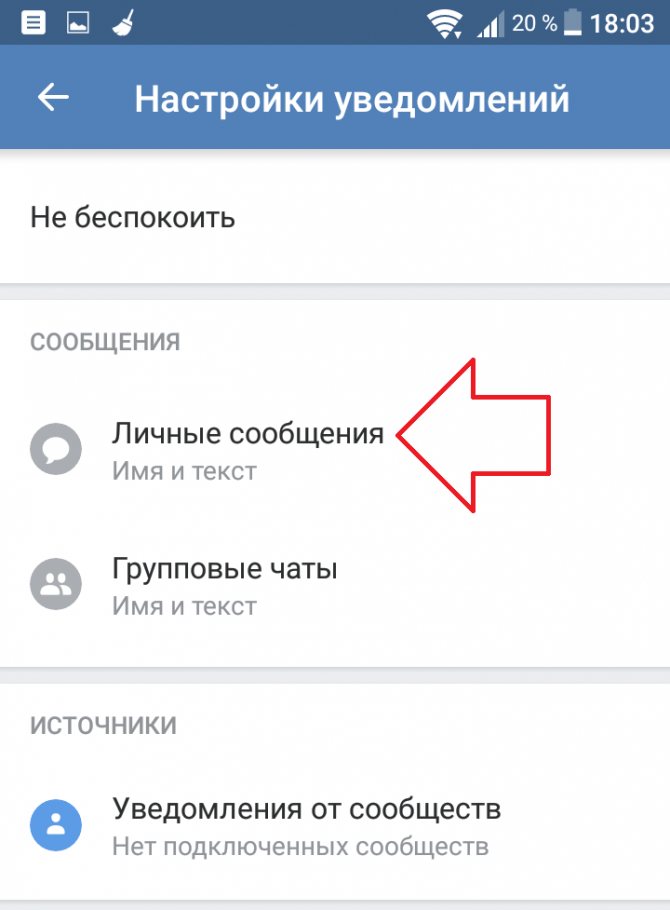
Не поступают уведомления на сайте
Чтобы включить уведомления на сайте, нажмите на замок — он находится слева около адресной строки браузера. При нажатии перед вами всплывет меню с настройками.
Горит красная точка в сообщениях или архиве
Попробуйте сбросить счётчик уведомлений в настройках приложения: Профиль ⟶ Настройки ⟶ Уведомления ⟶ Сбросить счётчики уведомлений.
Ваш отзыв поможет нам стать лучше.
Данет
Супер! Мы рады вам помочь.
Спасибо! Мы будем стараться быть лучше.
Вы не нашли решение проблемы?
Задайте вопрос через форму
Обратиться в поддержку
Или используйте другой способ
уведомлений Android не отображаются? 10 исправлений, которые вы можете попробовать
Система уведомлений Android не имеет себе равных. Но это часто портят пользовательские скины производителя или сбои в определенных приложениях. Иногда это приводит к странному поведению и задержкам, из-за которых ваше устройство Android может не получать уведомления.
К счастью, есть много вещей, которые вы можете сделать, чтобы вернуть ваши уведомления в нормальное состояние. Если ваши уведомления Android не работают, вот несколько исправлений, которые можно попробовать.
1. Перезагрузите телефон
Первый шаг к устранению неполадок, из-за которых вам не приходят уведомления, — убедиться, что это не временный сбой.
Для этого вам необходимо перезагрузить телефон. Это положит конец всем фоновым процессам или службам, которые могут помешать приложению отправлять push-уведомления. Это также перезапустит основные компоненты вашего телефона, если какой-либо из них выйдет из строя во время выполнения задачи.
Чтобы перезагрузить телефон, нажмите и удерживайте кнопку питания, а затем выберите 9.0013 Перезапустить .
2. Просмотрите настройки уведомлений приложения
Если перезагрузка телефона не помогла, одной из наиболее распространенных причин, по которой уведомления не отображаются на Android, являются настройки уведомлений рассматриваемого приложения. Возможно, вы по ошибке перепутали настройки уведомлений по умолчанию, и теперь вы не получаете их должным образом.
Возможно, вы по ошибке перепутали настройки уведомлений по умолчанию, и теперь вы не получаете их должным образом.
Большинство приложений Android предлагают собственный набор настраиваемых параметров уведомлений, позволяющих изменить частоту отправки таких приложений уведомлений, тип уведомлений и многое другое. Gmail, например, позволяет полностью отключить синхронизацию. Поэтому убедитесь, что вы случайно не нажали какие-либо кнопки для отключения этой функции во время просмотра настроек приложения.
Если вы не можете найти соответствующие настройки в приложении, вы можете включить уведомления Android для определенных приложений в разделе Настройки > Приложения > Все приложения > [Имя приложения] > Уведомления .
3 изображения
3. Отключить программную оптимизацию батареи
Чтобы продлить срок службы батареи и не допустить, чтобы приложения, которые вы не используете регулярно, оставались активными в фоновом режиме, Android использует оптимизацию батареи на основе ИИ. Но алгоритмы, лежащие в их основе, несовершенны и могут нанести ущерб, если их прогнозы окажутся неверными.
Но алгоритмы, лежащие в их основе, несовершенны и могут нанести ущерб, если их прогнозы окажутся неверными.
Одной из наиболее частых жертв этого является система уведомлений. Если вы думаете: «Почему я не получаю уведомления?», то виновником может быть функция адаптивного аккумулятора Android. Функция адаптивного аккумулятора анализирует, как вы используете свой телефон с течением времени, и начинает отдавать приоритет заряду аккумулятора для приложений, которые вы используете чаще всего. Это постепенно увеличивает срок службы батареи.
На стандартном Android вы можете отключить функцию Adaptive Battery в меню Settings > Battery > Adaptive Battery , чтобы отключить его для всех приложений. Но это, пожалуй, перебор. Вместо этого вы можете отключить оптимизацию батареи для каждого приложения, выбрав «Настройки» > «Приложения» > «Все приложения» > [Имя приложения] > «Батарея» .
2 изображения
Чтобы выяснить, является ли адаптивная батарея причиной того, что ваши уведомления не отображаются, лучше отключить эти настройки на несколько дней.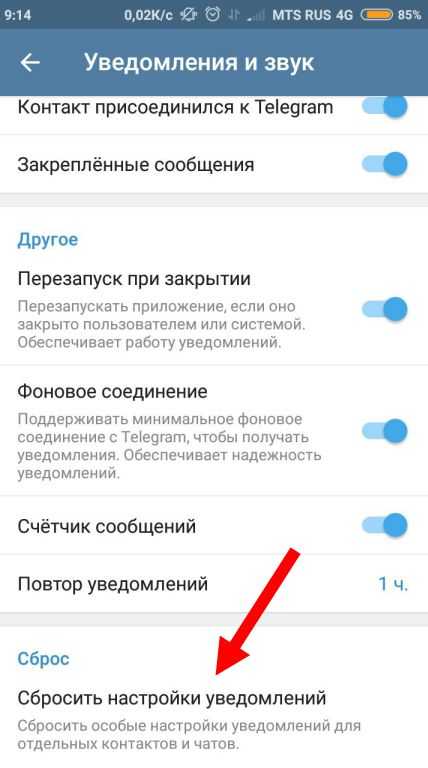
4. Проверьте наличие фирменных энергосберегающих устройств
Некоторые производители делают все возможное, добавляя еще больше энергосберегающих инструментов, которые автоматически блокируют приложения, которые, по их мнению, не важны. Таким образом, в дополнение к пакетам Google, вам нужно будет проверить, поставляется ли ваш телефон с какими-либо другими внутренними оптимизациями.
Например, в телефонах Xiaomi есть предустановленное приложение «Безопасность», в котором реализованы некоторые из этих функций. Как правило, такие предустановленные приложения для экономии заряда батареи используют режим принудительной дремоты Android. Устройство пытается сэкономить заряд батареи в спящем режиме, ограничивая доступ некоторых приложений к Интернету.
Кроме того, он также блокирует важные уведомления, переводя приложения в состояние глубокого сна, когда приложения, потребляющие заряд батареи, на некоторое время зависают. Итак, в следующий раз, когда вы почувствуете, что не получаете уведомления, теперь вы знаете возможную причину.
Если вы все еще используете какие-либо сторонние приложения для экономии заряда батареи, они вам больше не нужны благодаря значительной оптимизации энергопотребления в последних версиях Android.
5. Переустановите приложение или дождитесь обновлений
Одной из основных причин, по которой уведомления на вашем телефоне не работают, могут быть неработающие обновления приложений. Если ваше Android-устройство не получает уведомления от одного конкретного приложения, возможно, разработчики случайно выпустили обновление с ошибкой. Для этих сценариев у вас есть три варианта:
- Удаление и повторная установка приложения: Иногда удаление приложения и его повторная установка из Google Play Store может помочь вам.
- Подождите, пока обновление устранит проблему: Вы даже можете отправить письмо разработчику и сообщить ему о проблемах с уведомлениями, с которыми вы сталкиваетесь в настоящее время.
- Возврат к более старой версии приложения: Если вы хотите получить более старую версию, существуют различные сайты для загрузки файлов Android APK.
 Найдите тот, который вы хотите переустановить, и вы можете загрузить приложение на данный момент.
Найдите тот, который вы хотите переустановить, и вы можете загрузить приложение на данный момент.
6. Проверьте режим «Не беспокоить»
2 изображения
Большинство телефонов Android поставляются с удобным режимом «Не беспокоить». Это предназначено для подавления всех уведомлений, кроме нескольких, которые вы решите пропустить.
Разработчики программного обеспечения, как правило, размещают свои переключатели в легкодоступных местах, например, в быстрых настройках. Таким образом, если вы не знакомы с ним, есть большая вероятность, что вы могли включить его по ошибке.
Зайдите в Настройки и ниже Звук или Уведомления (в зависимости от вашего конкретного устройства Android) проверьте режим Не беспокоить . Если вы не можете найти его ни в одном из этих мест, найдите «Не беспокоить » в строке поиска в верхней части настроек.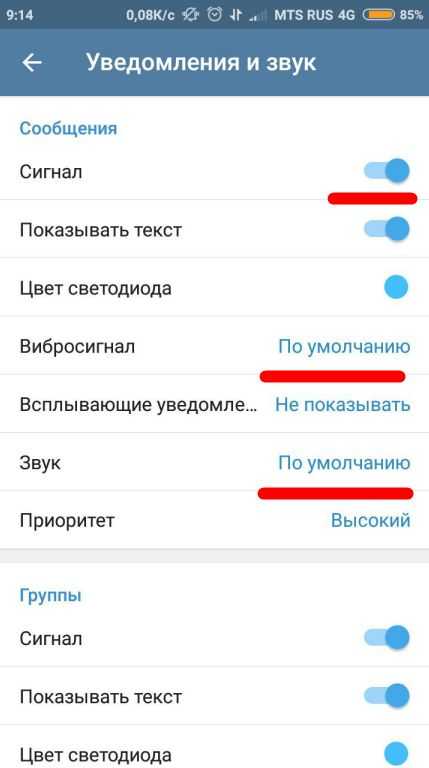
7. Просмотрите настройки фоновых данных
В Android 8 и более поздних версиях вы можете отключить приложениям доступ к мобильным данным в фоновом режиме. Хотя вы, вероятно, не переключили этот параметр случайно, его все же стоит проверить, если у вас возникнут проблемы с уведомлением. В конце концов, отсутствие доступа в Интернет делает многие приложения практически мертвыми.
Вы найдете эту опцию в Настройки > Приложения > Все приложения > [Имя приложения] > Использование данных > Фоновые данные .
2 изображения
8. Включено ли сохранение данных?
Функция экономии трафика позволяет ограничить количество приложений, которые могут использовать данные, когда вы не подключены к сети Wi-Fi. Это, безусловно, может помочь вам сэкономить деньги на счетах за мобильный телефон, но также может привести к тому, что вы пропустите уведомления.
2 изображения
Чтобы убедиться, что режим экономии трафика не виноват, поработайте некоторое время без него (если он у вас сейчас включен). Посетите Настройки > Сеть и Интернет > Экономия трафика
Посетите Настройки > Сеть и Интернет > Экономия трафика
9. Разрешено ли приложение работать в фоновом режиме?
2 изображения
В Android 8 и более поздних версиях вы можете полностью отключить запуск приложений, когда вы не используете их активно. Он включен для отключения приложений, которые потребляют слишком много времени автономной работы вашего телефона. Это отличное дополнение, которое продлевает срок службы батареи вашего телефона от некачественных приложений.
Однако это также может привести к проблемам, если оно включено для важных для вас приложений. К сожалению, Android может внести изменения самостоятельно, если сочтет это необходимым. Таким образом, вам следует просмотреть настройки для приложений с проблемами уведомлений.
Он находится в разделе Настройки > Приложения > Все приложения > [Имя приложения] > Аккумулятор . Иногда опция отключения или ограничения фонового использования появляется в виде переключателя.
10. Ручная настройка интервалов синхронизации
2 изображения
В Android период синхронизации — это время, по истечении которого устройство само проверит наличие ожидающих уведомлений. Но иногда, даже после интервала синхронизации, устройство не проверяет новые уведомления снова. Вот почему настройка интервалов синхронизации иногда имеет первостепенное значение.
Google удалил встроенную функцию, с помощью которой можно было изменить интервалы синхронизации на Android. К счастью, вы всегда можете положиться на сторонних разработчиков, которые помогут заполнить пробелы. Приложение Heartbeat Fixer позволяет настроить время синхронизации с минимальными усилиями.
Вы можете изменить синхронизацию отдельно как для мобильных данных, так и для соединений Wi-Fi. Вы можете увеличить его до 15 минут (это значение по умолчанию для Android) и уменьшить его до одной минуты. Обратите внимание, что изменение этих настроек негативно скажется на времени автономной работы вашего телефона.
Загрузка: Heartbeat Fixer (доступны бесплатные покупки в приложении)
Управляйте уведомлениями своего телефона Android
Если после всех этих шагов вы по-прежнему не можете привести свои уведомления в порядок, возможно, проблема связана с конкретным устройством. В этом случае лучше всего проверить наличие обновлений программного обеспечения или связаться с производителем вашего телефона.
Когда вы выяснили виновника, вы должны научиться точно управлять уведомлениями на Android. Это позволит вам отфильтровать их и освободить свою жизнь от ненужных пингов. Для этого вам понадобятся некоторые советы и рекомендации по освоению уведомлений Android.
Как включить уведомления? — Помощь Mail.ru. ICQ
Уведомления Windows
Если в Настройках в разделе «Уведомления» вы выбрали «Показывать уведомления», то при каждом новом сообщении будет появляться всплывающее уведомление с именем получателя и первыми словами сообщения справа внизу угол окна.
Если эта опция отключена и приложение свернуто, то о приходе новых сообщений и их количестве можно узнать по красной цифре на иконке программы в панели задач.
Если не сворачивать приложение, а закрыть его (нажав на крестик в правом верхнем углу), то цифра в панели задач не появится.
Чтобы получать звуковые уведомления, зайдите в Настройки, в разделе «Уведомления» включите опцию «Воспроизводить звуки».
Если вы хотите, чтобы вкладка с приложением на панели задач мигала при приходе нового сообщения, необходимо включить опцию «Анимация при получении нового сообщения».
Вы можете отключить уведомления для отдельных чатов. Для этого откройте чат с нужным контактом, откройте меню этого чата (нажав на три точки в правом верхнем углу), отключите «Уведомления». Перечеркнутый динамик появится в списке чатов рядом с этим чатом.
Уведомления Android
Xiaomi
Убедитесь, что все настройки уведомлений включены:
В приложении:
- Настройки → Уведомления → Чаты
- Настройки → Уведомления → Группы и каналы
В телефоне:
- Настройки → Уведомления → ICQ (сюда же включены необходимые настройки: «Всплывающие уведомления», «Блокировка экрана», «Разрешить звуки») → Чаты
- Настройки → Уведомления → ICQ (сюда же включены необходимые настройки: «Всплывающие уведомления», «Блокировка экрана», «Разрешить звуки») → Группы и каналы
- Перейдите в «Настройки» → «Приложения» → Разрешения Нажмите «Автозапуск» → В списке приложений выберите ICQ → Включите параметр «Разрешить автоматический запуск приложений»
- Зайти в меню «Настройки» → «Мощность и производительность» → Нажать «Контроль активности» → В списке приложений выбрать ICQ → Установить режим «Без ограничений»
- Зайдите в «Настройки» → «Разрешения» → «Другие разрешения» → В списке приложений выберите ICQ → Нажмите «Блокировка экрана» → «Разрешить»
Пин приложения:
- В режиме отображения всех запущенных приложений долгое нажатие на ICQ
- Выберите значок замка
Meizu
В приложении:
- Настройки → Уведомления
В телефоне:
- Настройки → Уведомления → ICQ → Чаты
- Настройки → Уведомления → ICQ → Группы и каналы
- Откройте «Управление питанием» → «Энергосбережение» → «Управление спящим режимом» и установите переключатель напротив приложения ICQ во включенное состояние
- Откройте приложение «Центр безопасности» → «Разрешения для ПО» → «Контроль автозапуска» и установите переключатель напротив приложения ICQ во включенное состояние
Пин приложения:
- В режиме отображения всех запущенных приложений долгое нажатие на ICQ
- Выберите значок замка
Huawei
В приложении:
- Настройки → Уведомления
Телефон:
- «Настройки» → «Батарея» → «Запуск приложений».
 Отключите автоматическое управление приложением ICQ и включите «Автозапуск», «Непрямой запуск», «Запуск в фоновом режиме»
Отключите автоматическое управление приложением ICQ и включите «Автозапуск», «Непрямой запуск», «Запуск в фоновом режиме» - «Настройки» → «Приложения и уведомления» → «Диспетчер уведомлений». Выберите ICQ и включите Уведомления и другие необходимые уведомления
- «Настройки» → «Приложения» → ICQ → «Батарея». Отключить «Закрыть после блокировки экрана»
- «Настройки» → «Приложения и уведомления» → «Приложения» → Внизу экрана нажмите «Настройки» → «Специальный доступ» → «Игнорировать оптимизацию батареи» → «Все приложения» → выберите «ICQ» → «Разрешить» → «ОК» »
Пин приложения:
- В режиме отображения всех запущенных приложений долгое нажатие на ICQ
- Выберите значок замка
Samsung
В приложении:
- «Настройки» → «Уведомления»
В телефоне:
- «Настройки» → «Уведомления» → ICQ → Чаты
- «Настройки» → «Уведомления» → ICQ → Группы и каналы
- «Настройки» → «Уведомления» → ICQ → Видео и аудио звонки
- «Настройки» → «Обслуживание устройства» → «Батарея» → «Режим питания» — Оптимизировано -> ICQ -> «Усыпить» в выключенном состоянии
- «Настройки» → «Уведомления» → В каком состоянии «Не беспокоить»? Если включено, добавить в исключения ICQ
Закрепить приложение:
- В режиме показа всех запущенных приложений долго нажать на аську и немного потянуть вниз (появится замочек)
OPPO (ColorOS)
Разрешить автоматический запуск для ICQ: этот параметр должен быть включен, если вы хотите получать уведомления в любой среде.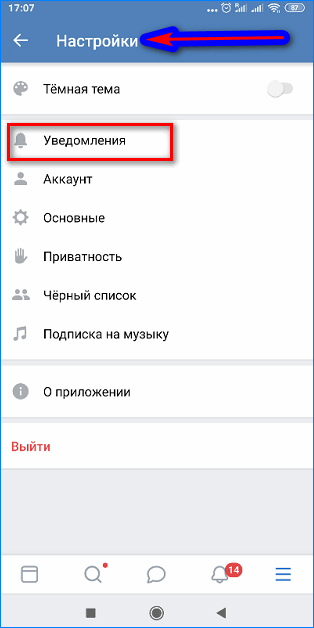


 Найдите тот, который вы хотите переустановить, и вы можете загрузить приложение на данный момент.
Найдите тот, который вы хотите переустановить, и вы можете загрузить приложение на данный момент. Отключите автоматическое управление приложением ICQ и включите «Автозапуск», «Непрямой запуск», «Запуск в фоновом режиме»
Отключите автоматическое управление приложением ICQ и включите «Автозапуск», «Непрямой запуск», «Запуск в фоновом режиме»